아이폰 사용 중 충전이 되지 않는 문제는 많은 사용자들이 겪는 불편한 상황입니다. 충전 케이블이나 어댑터의 문제일 수도 있고, 아이폰 자체의 소프트웨어나 하드웨어에 문제가 있을 수도 있습니다. 이럴 때는 먼저 케이블과 포트를 점검하는 것이 중요하며, 필요한 경우 강제 종료를 통해 문제를 해결할 수 있습니다. 이번 포스팅에서는 충전 문제를 해결하기 위한 방법들을 자세히 알아보도록 하겠습니다. 정확하게 알려드릴게요!
충전 케이블 점검하기
케이블 손상 여부 확인
충전이 안 되는 경우, 가장 먼저 확인해야 할 것은 충전 케이블입니다. 겉으로 보기에는 멀쩡해 보이더라도, 내부에서 선이 끊어졌거나 접촉 불량이 있을 수 있습니다. 이를 확인하기 위해 케이블의 양쪽 끝을 자세히 살펴보고, 구부러진 부분이나 찢어진 곳이 없는지 체크해보세요. 만약 이런 손상이 발견된다면, 해당 케이블은 교체하는 것이 좋습니다.
정품 사용 여부 확인
아이폰의 충전 문제는 사용 중인 충전기가 정품인지 여부와도 밀접한 관련이 있습니다. 애플의 공식 인증을 받은 정품 충전기를 사용하는 것이 가장 안전합니다. 비정품 또는 저렴한 복제품을 사용할 경우, 전압이나 전류가 불안정하여 아이폰이 제대로 충전되지 않을 수 있습니다. 정품 충전기를 사용하고 있는지 다시 한 번 점검해보세요.
포트 청소하기
충전 포트에 먼지나 이물질이 쌓여 있으면 충전을 방해할 수 있습니다. 아이폰 하단에 있는 라이트닝 포트를 조심스럽게 살펴보세요. 약간의 먼지가 쌓여 있다면, 부드러운 솔이나 면봉을 사용하여 깨끗하게 청소해주는 것이 좋습니다. 특히 이물질로 인해 연결 상태가 불안정하다면 충전이 되지 않을 수 있으니 주기적으로 청소하는 습관을 가지는 것이 중요합니다.
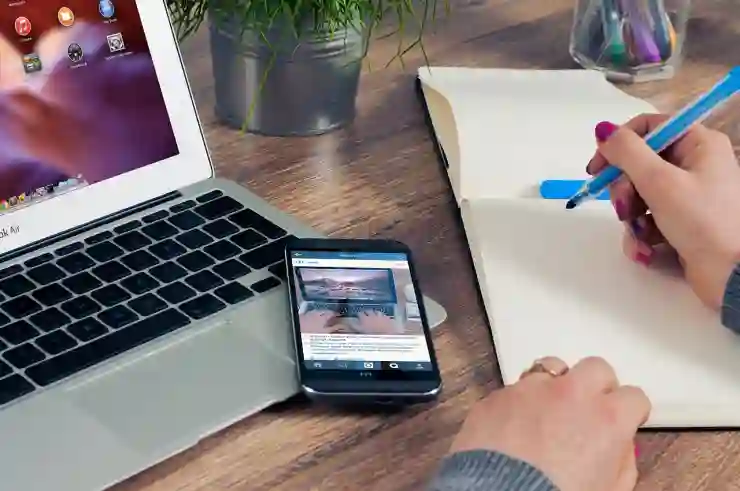
아이폰 충전이 안되요 케이블 확인 아이폰 강제종료 방법
아이폰 소프트웨어 문제 해결하기
iOS 업데이트 확인
아이폰의 소프트웨어가 최신 버전으로 업데이트되어 있지 않다면, 다양한 문제가 발생할 수 있습니다. 설정 메뉴로 들어가서 ‘일반’ > ‘소프트웨어 업데이트’를 선택하면 현재 설치된 iOS 버전을 확인할 수 있으며, 최신 버전으로 업데이트할 수 있는 옵션이 제공됩니다. 항상 최신 소프트웨어를 유지하면 안정성을 높일 수 있습니다.
설정 초기화 시도하기
소프트웨어 문제로 인해 충전이 원활하지 않다면 설정 초기화를 고려해볼 필요가 있습니다. 설정 메뉴에서 ‘일반’ > ‘재설정’ > ‘모든 설정 재설정’을 선택하면 각종 사용자 맞춤 설정은 유지하면서 시스템 설정을 초기화할 수 있습니다. 이 과정은 데이터 손실 없이 문제를 해결하는 데 도움이 될 수 있습니다.
배터리 상태 점검하기
배터리가 노후화되었거나 문제가 있을 경우에도 충전에 어려움을 겪을 수 있습니다. 설정 > 배터리 > 배터리 상태로 가면 배터리 성능 및 최대 용량을 확인할 수 있습니다. 만약 80% 이하라면 배터리 교체를 고려해야 할 때입니다. 이 경우 애플 서비스 센터에 문의하여 전문적인 진단과 서비스를 받는 것이 좋습니다.
아이폰 하드웨어 점검하기
하드웨어 손상 여부 확인
물리적인 손상이나 고장이 있을 경우에도 아이폰이 정상적으로 충전되지 않을 수 있습니다. 화면에 금이 가거나 물에 젖은 흔적 등 물리적 손상이 있는지 유심히 살펴보세요. 특히 액체로 인한 피해는 시간이 지남에 따라 악화될 수 있으므로 즉시 전문가에게 검사받는 것이 필요합니다.
충전 포트 연결 상태 점검하기
충전 포트 자체의 연결 상태도 문제가 될 수 있으므로 세심하게 점검해야 합니다. 포트 안쪽과 주변부에 부식이나 변색된 부분이 없는지 살펴보고, 이상 징후가 발견되면 교체를 고려해야 합니다. 과거에는 단순히 먼지만 제거하면 해결됐던 문제가 이제는 복잡한 하드웨어 결함으로 이어질 수도 있기 때문입니다.
서비스 센터 방문 고려하기
위의 방법들을 모두 시도했는데도 문제가 해결되지 않는다면, 최종적으로 서비스 센터 방문을 고려해야 합니다. 전문가들이 직접 진단하고 필요한 조치를 취해줄 것입니다. 서비스 센터에서는 더 깊은 기술적인 문제까지 다룰 수 있으므로 신뢰성 높은 서비스를 받을 수 있어요.
기타 일반적인 팁들
비행기 모드 활용하기
충전을 하면서 동시에 데이터를 사용하는 경우 전력 소모가 클 수 있습니다. 이럴 때 비행기 모드를 활성화하면 데이터와 Wi-Fi 기능을 잠시 비활성화하여 전력 소비를 줄일 수 있고, 그 결과로 더 빠른 속도로 충전을 진행할 수 있게 됩니다.
앱 종료 및 백그라운드 관리하기
사용하지 않는 앱들이 백그라운드에서 실행되고 있다면 그것 또한 배터리를 소모하게 됩니다. 홈 버튼 두 번 누르기 또는 제스처를 통해 앱 스위처를 열고 필요 없는 앱들을 종료하세요. 이렇게 하면 배터리 소모를 줄이고 효율적으로 아이폰을 사용할 수 있게 도와줍니다.
온도 관리 주의하기
너무 뜨겁거나 차가운 환경에서 아이폰을 사용할 경우 냉각 시스템이나 배터리에 악영향을 미칠 가능성이 큽니다. 적절한 온도를 유지하며 사용하도록 하고, 장시간 직사광선 아래 두거나 극도로 추운 환경에서 방치하지 않도록 주의하세요.
마무리 지어봅시다
충전 문제를 해결하기 위해서는 케이블, 소프트웨어, 하드웨어 등 다양한 요소를 점검해야 합니다. 먼저 충전 케이블과 포트를 확인하고, 정품 충전기를 사용하는지 체크하세요. 소프트웨어 업데이트 및 설정 초기화도 도움이 될 수 있으며, 배터리 상태도 점검해보는 것이 좋습니다. 이러한 방법들을 통해 문제를 해결할 수 있기를 바랍니다.
도움이 될 추가 정보
1. 충전 케이블은 주기적으로 교체하는 것이 좋습니다. 오래된 케이블은 성능이 저하될 수 있습니다.
2. 아이폰을 사용하지 않을 때는 항상 비행기 모드를 활용하여 배터리 소모를 줄이세요.
3. 앱을 종료하고 백그라운드에서 실행되는 앱들을 관리하면 더욱 효율적으로 배터리를 사용할 수 있습니다.
4. 아이폰의 온도를 적정 범위로 유지하는 것이 중요합니다. 너무 뜨겁거나 차가운 환경은 피하세요.
5. 문제가 지속된다면 전문가의 도움을 받는 것이 가장 안전한 방법입니다.
주요 포인트 모아보기
충전 문제 해결을 위해선 케이블과 포트 점검, 정품 충전기 사용 확인, 소프트웨어 업데이트 및 설정 초기화가 중요합니다. 또한 배터리 상태를 체크하고 하드웨어 손상을 확인해야 합니다. 마지막으로 전문가의 도움을 받는 것도 좋은 선택입니다.
